Klaidų pašalinimas 0x80070091 Aplankas nėra tuščias

- 3082
- 595
- Gilberto Weimann
Visų rūšių gedimų ir klaidų išvaizda nėra neįprasta „Windows“ operacinėms sistemoms. Klaidos atsiranda dėl įvairių priežasčių, tiek programinės įrangos, tiek aparatinės įrangos, jos gali būti nereikšmingos arba tiesiogiai paveikti sistemos sistemą. Beveik visi vartotojai susidūrė su failų ir katalogų ištrinimo problema ir žino, kad neįmanoma atlikti procedūros, nepaisant to, kad elementas naudojamas, šiuo metu susijęs su bet kokiu procesu arba neturint prieigos teisių. Taigi, pervadinant, užbaigus procesą, pritraukiant komunalines paslaugas, skirtas atrakinti, smulkintuvus, gauti teises ar įkelti iš išorinio disko tipo LIVECD, paprastai problema išsprendžiama problema. Be to, klaidos atveju „aplankas nėra tuščias“ su kodu 0x80070091 ir šie veiksmai ne visada yra veiksmingi. Gedimas dažnai atsiranda naudojant operacinės patalpos atkūrimo funkciją, pavyzdžiui, bandant grįžti į sukurtą tašką ar jo poilsį. Išsamiau apsvarstykite, kokia yra ši problema, ir kaip su ja susidoroti.

Klaidos priežastys 0x80070091
Bet kokio nesėkmės pataisymas siekia pašalinti jo atsiradimo šaltinį. Ir su klaida „aplankas nėra tuščias“, turintis kodą 0x80070091. Jei katalogas yra užimtas tam tikru procesu, čia viskas paprasta, jį galima pašalinti atleidžiant jį iš užduoties, įskaitant sistemos paleidimo iš naujo paleidimo metodą. Kitas dalykas yra tai, jei problema yra rimtesnės pobūdžio ir užtikrinama žala kietojo disko failų sistemai, kurią savo ruožtu gali išprovokuoti daugybė veiksnių, pradedant sukilimo kreivėmis, nesėkmingu programinės įrangos diegimu/diegimu ar buvimu. virusų, pasibaigiančių dėl vientisumo pažeidimo dėl griežto disko fizinių gedimų. Atsižvelgiant į klaidą „aplankas nėra tuščias“, galima atskirti dvi jo pasireiškimo parinktis - atkuriant OS, kai kyla problemų dėl programų turinio ir registracijos „Windows Apps“ kataloge arba bandant pašalinti bet kuris aplankas. Pranešimo apie nesėkmę paprastai gali būti papildomos informacijos.
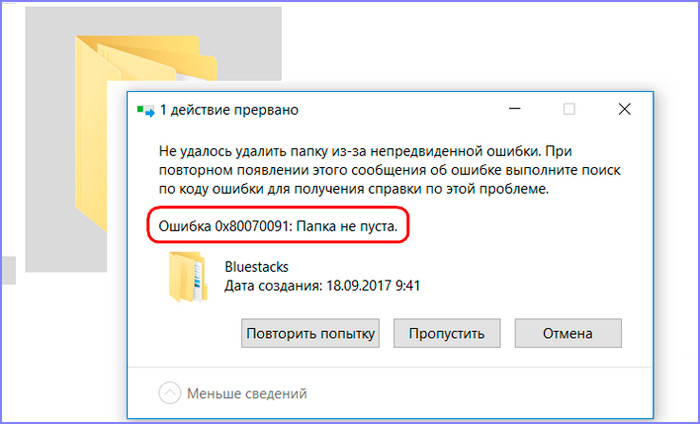
Mūsų atveju probleminio elemento vieta nurodoma čia - katalogas, esantis „Program Files“ kataloge - „Windows“ programos. Būtent jame duomenys apie operacinio kambario gyvavimo atkūrimą, o liekanos iš anksčiau sukurtų sistemos versijų taip pat gali būti pateikiami taip pat. Aplanko pašalinimo problema kyla dėl įvairių priežasčių. Pvz., Objektą ir toliau naudoja dabartiniai „Windows“, kuris atitinka poreikį baigti operacijos procesą arba sistemą blokuoja prieigą prie „Windows“ programų. Be to, nesėkmė sulaukė didelio masto paskirstymo po atnaujinimo KV 3213968 (reguliarus OS atnaujinimas yra garsus ir nėra tokių netikėtumų). Būdai, kaip ištaisyti klaidą 0x80070091. Kadangi būtent gedimo priežastis nežinoma, naudodamiesi kiekvienu sprendimu pakaitomis, galite pasiekti norimą rezultatą.
Mes ištaisome klaidą
Jei bandote pašalinti aplanką, kol su ja veikia bet kurios programos, nesėkmės, turinčios klaidos kodą 0x80070091, pasirodymas yra gana natūralu. Taigi, procesai turėtų būti baigti tuo atveju, kai objektas vis dar naudoja objektą, reikalingas darbo programinės įrangos atjungimas, įskaitant fone.
Gryna apkrova
Švaraus pakrovimo būsena naudojama norint pašalinti gedimus, atsirandančius dirbant su „Windows“. Taigi, naudodami šį sprendimą, galite pasirinkti minimalią tvarkykles ir programas, su kuriomis operacinė sistema paleis, ir tada grįžti į atkūrimo procedūrą. Švariai apkrovai atliekame šiuos dalykus:
- Mes pereiname prie sistemos konfigūracijos (spustelėkite Win+R ir eilutėje „Atlikite“ įdarbinti „MSconfig“).
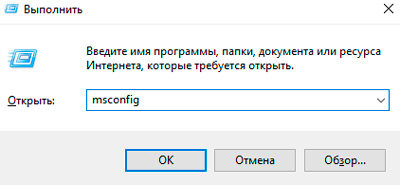
- Lange, kuris atidaromas skirtuke „Bendroji“, pasirinkite „Selektyvus paleidimas“, kuriame turėtų būti atkreiptas dėmesys.
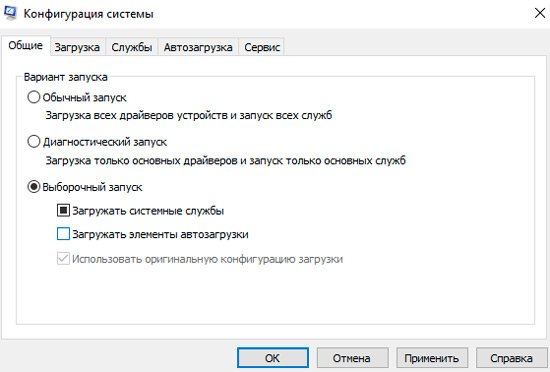
- Mes einame į skirtuką „Aptarnavimas“, kur reikėtų pažymėti.
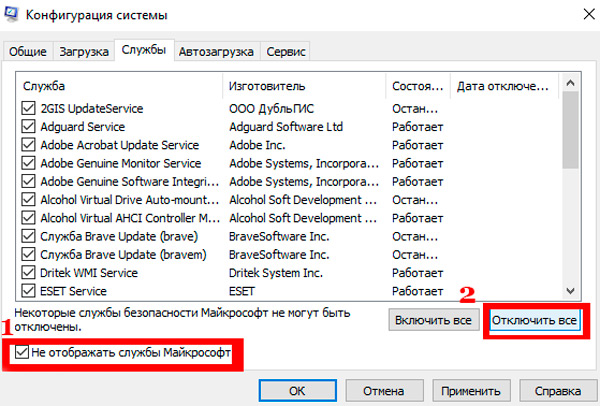
- Spustelėkite mygtuką „Išjungti visus“, patvirtinkite veiksmą ir įkelkite „Clean Download Mode Windows“.
Mes stengiamės atkurti sistemą grąžindami ją į anksčiau sukurtą tašką. Režimas atvirkštiniu būdu yra išjungtas.
Aplanko pervadinimas
Šis paprastas sprendimo metodas susideda iš „Windows Apps“ sistemos katalogo sistemos pervadinimo. Norėdami tai padaryti, atliekame tokias manipuliacijas:
- Mes keičiame „Windows Apps“ aplanko pavadinimą, tačiau pirmiausia turime gauti teises pakeisti objektą. Mes paleidžiame komandų eilutę po administratoriaus paskyra, kur įvedame komandą „Takeown /F“ „C: \ Program Files \ WindowsApps“ /r /d y.
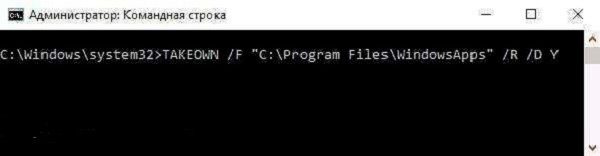
- Mes laukiame proceso pabaigos, tai užtruks šiek tiek laiko, po kurio uždarysime konsolę.
- Mes einame į laidininką, kur nustatymuose pateikiame sistemos elementų rodymo parinktį (parametruose būtina atkreipti dėmesį į elementą „Rodyti paslėptus failus, aplankus ir diskus“).
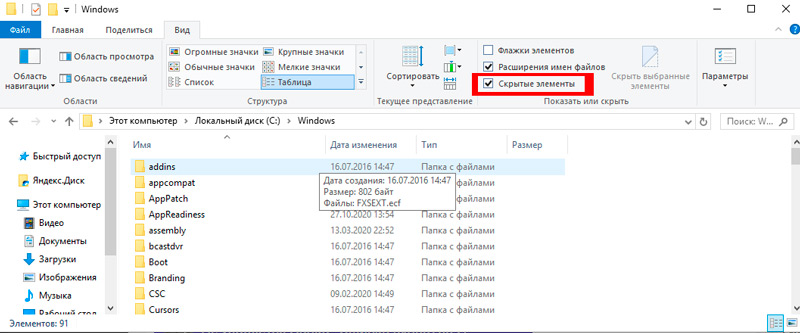
- Dabar, naudodamiesi „Unlocker“ įrankiu (norint atlikti manipuliacijas, pakanka jo nešiojamos versijos), pasirinkite „Windows Apps“ aplanką ir paspauskite pervardyti, nurodykite naują pavadinimą, tada spustelėkite mygtuką „Atrwock Allock“.
Procedūra leidžia pervardyti aplanką, kuris daugelyje situacijų padės susidoroti su gedimu ir kitam bandymui sėkmingai atkurti OS leidimus. Kartais įmanoma pavyko pašalinti katalogą iš LIVECD, tuo tarpu, jei failų sistemoje yra klaidų, greičiausiai bus naujų problemų, todėl turėsime įtakos galimam bėdų šaltiniui.
Nuskaitymas standžiajame diske dėl klaidų
„CHKDSK System Utility“ (patikrinkite diską) leidžia nuskaityti diską, ar nėra klaidų, sulaužytų sektorių ir pašalinti aptiktus gedimus. Įrankį galite paleisti naudodami komandinę eilutę. Būtina jį atidaryti kaip administratorių naudojant „vykdymo“ konsolę, kur registruoti komandą CMD lauke ir spustelėkite Ctrl+Shift+Enter. Tą patį galima padaryti naudojant paiešką iš meniu Pradėti, tada išleidimo rezultatais, kurių reikia paspausti PKM naudingumo pavadinime, ir pasirinkite norimą parinktį Įrankio įkėlimui įkelti įrankį. Mes einame į procedūrą:
- Komandos eilutėje atidaroma kaip administratorius, įvedame komandą chkdsk c: /f /r.
- Vietoj reikšmės „c:/“ reikia pakeisti disko pavadinimą, kai sistema verta. F vertė komandoje reiškia klaidų patikrinimą ir jų pataisą, kai aptinkama. Parametras /R yra atsakingas už pažeistų sektorių paiešką ir jų turinio atkūrimą.
- Kitoje sistemos pradžioje naudingumas imsis darbo darbui (tikrinant ne sisteminį perkrovimo diską), turėsite palaukti šiek tiek laiko, kol procesas bus baigtas baigti procesą.
- Galutinėje ataskaitoje pamatysite audito rezultatą.
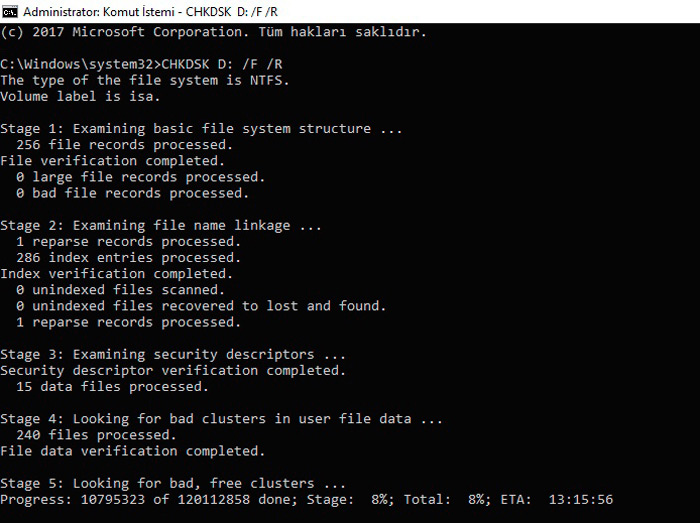
Dažnai šis metodas išsprendžia klaidos 0x80070091 atsiradimo problemą, nes jei failas įrašomas sugadintoje srityje, jis jo neprieinamas. Norint, kad sektorių turinys būtų perskaitytas ir prireikus pašalintų, reikia atkurti failų sistemos duomenis.
Grįžimo taško keitimas
Atsiranda, kad neįmanoma grįžti į išsaugotą tašką vien dėl tam tikro katalogo pašalinimo. Tokiu atveju tai išspręs grįžimo į ankstyvą tašką problemą. Kadangi OS veikimo metu yra daug konfliktų, jie vėliau išprovokuoja įvairias klaidas ir klaidas. Grąžiname sistemą į ankstesnę būseną, kai tokios problemos kilo, naudojant visą „Windows Recovery“ funkciją, ir tikėtina, kad klaida 0x80070091 nebebus jaudinanti.
Prieigos prie „Windows“ programų atidarymas
Kita parinktis, kaip pašalinti aplanką, jei gedimas naudojant kodą 0x80070091 neleidžia tai reiškia prieigą prie užblokuoto objekto, kuris suteiks galimybę atkurti sistemą ar ištrinti failus. Mes atliekame šiuos dalykus:
- Mes einame į programos failus ir skirtuke „View“ Atidarykite „Parameters“.
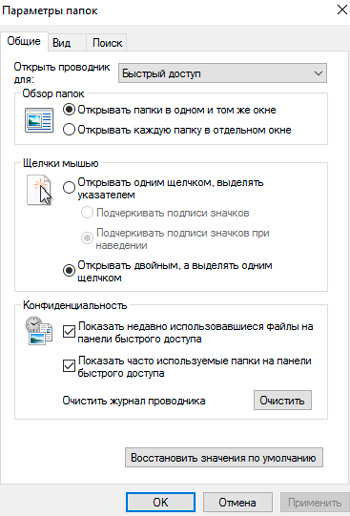
- Lange „Aplankai“ einame į skirtuką „Peržiūrėti“, kur papildomų parametrų bloke pažymime „Rodyti paslėptus failus, aplankus ir diskus“.
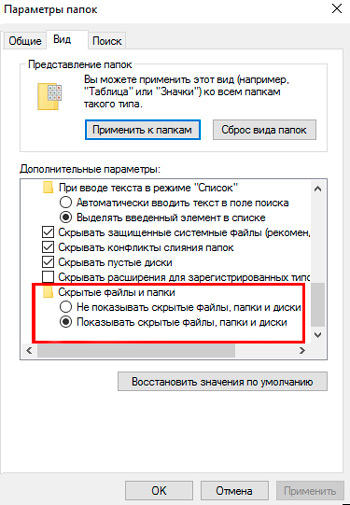
- Dabar rodomas „Windows Apps“ aplankas, spustelėkite jį PKM, kad pereitumėte prie objekto savybių, pasirinkite skyrių „Sauga“ ir „Papildomai“ skyrių.
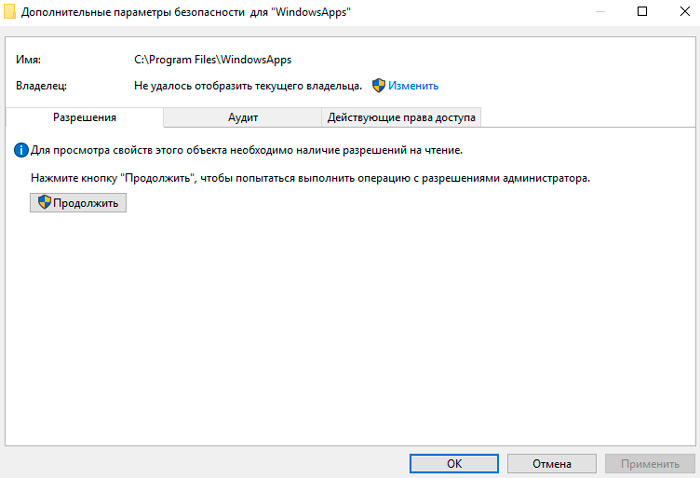
- Spustelėkite „Tęsti“, Raskite parinktį „Keisti“, įveskite administratoriaus pavadinimą lango apačioje ir spustelėkite Vardo patikrinimą, patvirtinkite veiksmą. Taip pat reikia atkreipti dėmesį į prekę, kad pakeistumėte savininką.
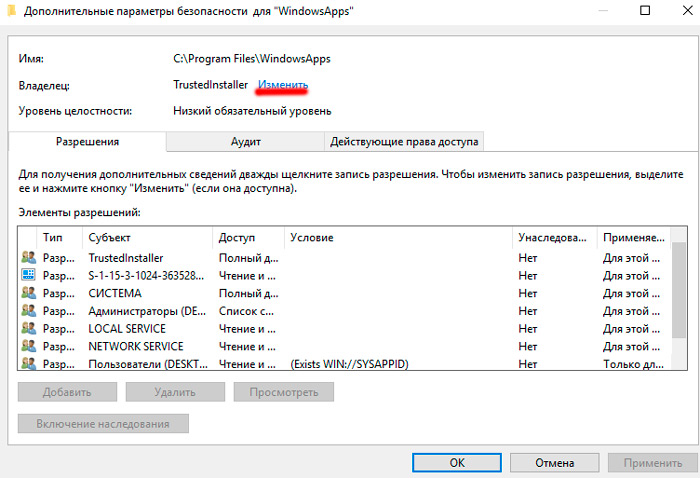
- Skyriuje „Sauga“ mes pasirenkame administratorių, pažymėdami elementą „Full Access“.
Išvada
Atlikus manipuliacijas, gausite visas teises pakeisti „Windows Apps“ aplanką, jį galima pervardyti (žr. aukščiau), paleiskite įrenginį iš naujo ir pabandykite dar kartą atlikti sistemos atkūrimą. Klaida 0x80070091, nors ir nėra kritiška, sukelia daug nepatogumų, tuo tarpu aukščiau pateiktų metodų pakanka, kad būtų galima ištaisyti gedimą.
- « Klaidų taisymas yra nepriimtinas seansas, pabandykite paleisti žaidimą iš naujo
- Kaip įdiegti vaizdo įrašą kaip tapetai darbalaukyje »

